Переход к учету по методу начисления позволяет компаниям более точно оценивать финансовые результаты, своевременно выявлять проблемные зоны, корректно рассчитывать рентабельность и управлять показателями P&L. Это особенно актуально в условиях нестабильной экономики и повышенных требований к прозрачности управления.
партнеров
Как перевести колледж на дистанционное обучение
Быстрый перевод колледжа или техникума на электронное обучение... Не все образовательные организации могут его организовать в короткий срок. По многим причинам, не автоматизирован процесс или может быть раньше не применялись дистанционные технологии для массового обучения студентов. «1С:Электронное обучение» — комплекс программ, позволяющий автоматизировать дистанционное обучение в короткий срок, при этом любое количество студентов и преподавателей могут подключаться для работы с веб-кабинетом и прохождения, проверки курсов и тестов. Интерфейс удобен и прост и включает в себя всё необходимое для создания полноценного курса, теста, контрольной работы. В статье рассмотрим как настроить систему дистанционного обучения, создать курс и назначить обучение, проверить результаты, интегрировать электронное обучение с «1С:Колледж».
Авторы:
- Кузьменкова Е.Ю., elena.kuzmenkova@ruresh.ru, Центр компетенции по образованию «Русские Решения»;
- Денисенко В.В., valeriy.denisenko@ruresh.ru, Центр компетенции по образованию «Русские Решения».
Для перевода колледжа на дистанционное обучение в короткий срок предлагается использовать комплекс программ «1С:Электронное обучение» (далее — Электронное обучение). В него входят:
- 1С:Электронное обучение. Корпоративный университет (далее — Корпоративный университет), система дистанционного обучения;
- 1С:Электронное обучение. Веб-кабинет преподавателя и студента (далее — Веб-кабинет), веб-интерфейс к указанной выше системе дистанционного обучения.
Электронное обучение интегрируется с программой автоматизации образовательного процесса «1С:Колледж», как представлено на рисунке 1:
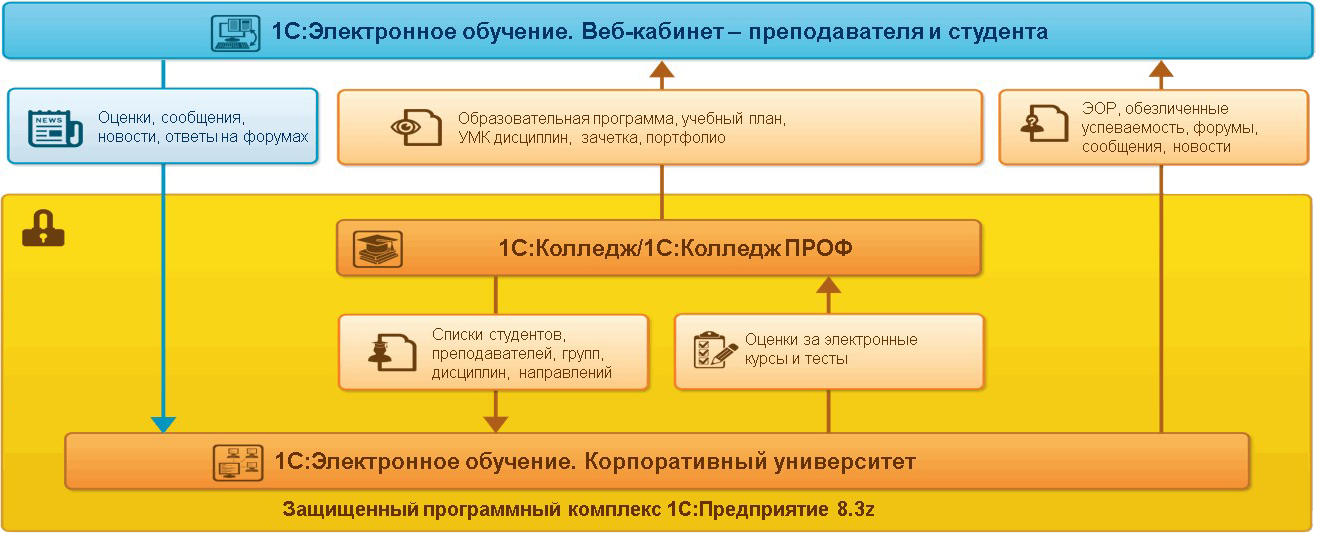
Рисунок 1. Интеграция Электронного обучения в 1С:Колледж
В результате такой интеграции настраивается автоматический перенос списков студентов, учебных групп, дисциплин и специальностей из «1С:Колледж» в Корпоративный университет. И, наоборот, автоматическая передача оценок электронного обучения из Корпоративного университета в «1С:Колледж».
Всю работу с Электронным обучением и интеграцией с «1С:Колледж» можно разделить на три этапа:
- загрузка студентов из «1С:Колледж» в Корпоративный университет, настройка автоматических сообщений студентам и настройка доступа;
- создание курсов, тестов и контрольных работ в Корпоративном университете, публикация курса, настройка проведения обучения;
- прохождение и проверка курсов, тестов и контрольных работ в Веб-кабинете, загрузка оценок студентов из Корпоративного университета в «1С:Колледж».
Рассмотри каждый этап более подробно.
Загрузка студентов из «1С:Колледж» в Корпоративный университет, настройка автоматических сообщений
Загрузка списка студентов из «1С:Колледж» в Корпоративный университет
Настройка автоматических сообщений студентам
Настройка доступа для учебной группы в Веб-кабинете
Создание курсов, тестов и контрольных работ в Корпоративном университете, публикация курса
Создание курса в Корпоративном университете
Создание контрольной работы
Настройка проведения обучения
Прохождение и проверка курсов, тестов и контрольных работ в Веб-кабинете, загрузка оценок студентов
Прохождение электронных курсов в Веб-кабинете
Проверка электронных курсов преподавателем в Веб-кабинете
Выгрузка результатов электронного обучения в 1С:Колледж
Таким образом, в курсе мы рассмотрели как быстро организовать дистанционное обучение в колледже с помощью программ «1С:Электронное обучение», как быстро создать курсы, тесты и контрольные работы. Рассмотрели прохождение студентами и проверку оценок преподавателем.
Если у Вас появились вопросы как организовать дистанционное обучение в Вашем колледже, пишите нам на адрес: welcome@ruresh.ru, с удовольствием ответим!
технологии
«1С:Архив» – это универсальная система, обеспечивающая надежное долговременное хранение документов с гарантией юридической значимости на неограниченный срок.
Десятки курсов по лидерству, мотивации, личному развитию, менеджменту и стратегии. После активации промокода вы получите доступ на 12 дней, чтобы оценить пользу платформы для вашего профессионального роста.
технологии
Переход к учету по методу начисления позволяет компаниям более точно оценивать финансовые результаты, своевременно выявлять проблемные зоны, корректно рассчитывать рентабельность и управлять показателями P&L. Это особенно актуально в условиях нестабильной экономики и повышенных требований к прозрачности управления.
«1С:Архив» – это универсальная система, обеспечивающая надежное долговременное хранение документов с гарантией юридической значимости на неограниченный срок.
Десятки курсов по лидерству, мотивации, личному развитию, менеджменту и стратегии. После активации промокода вы получите доступ на 12 дней, чтобы оценить пользу платформы для вашего профессионального роста.


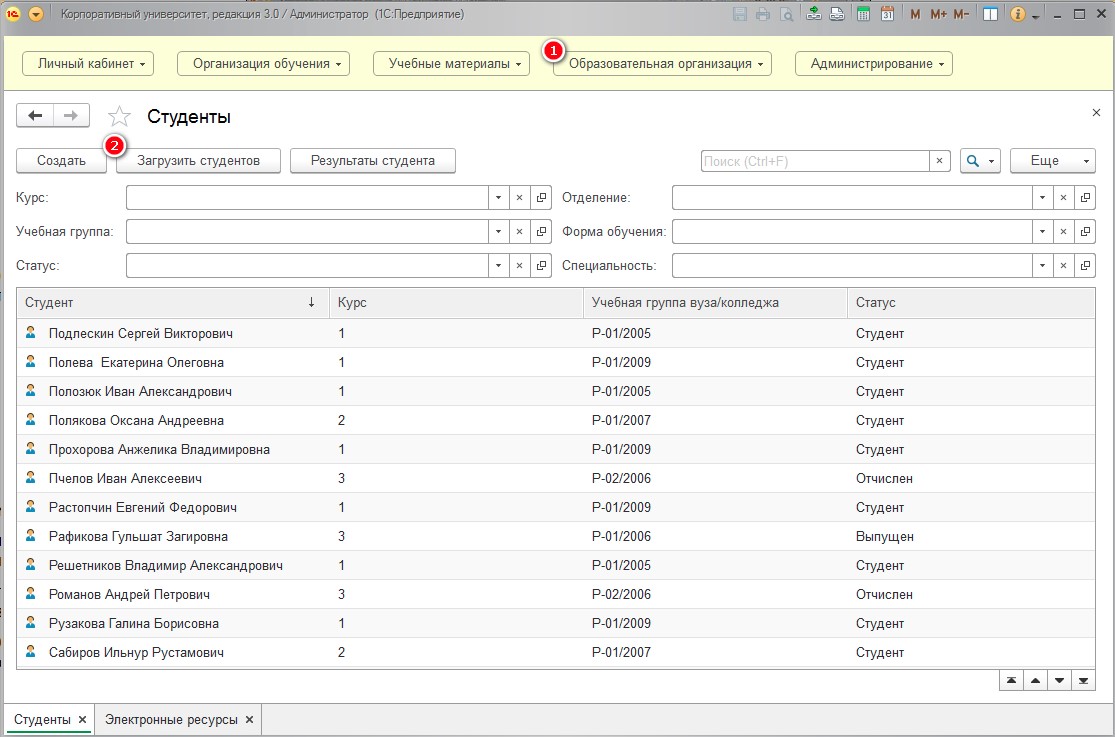
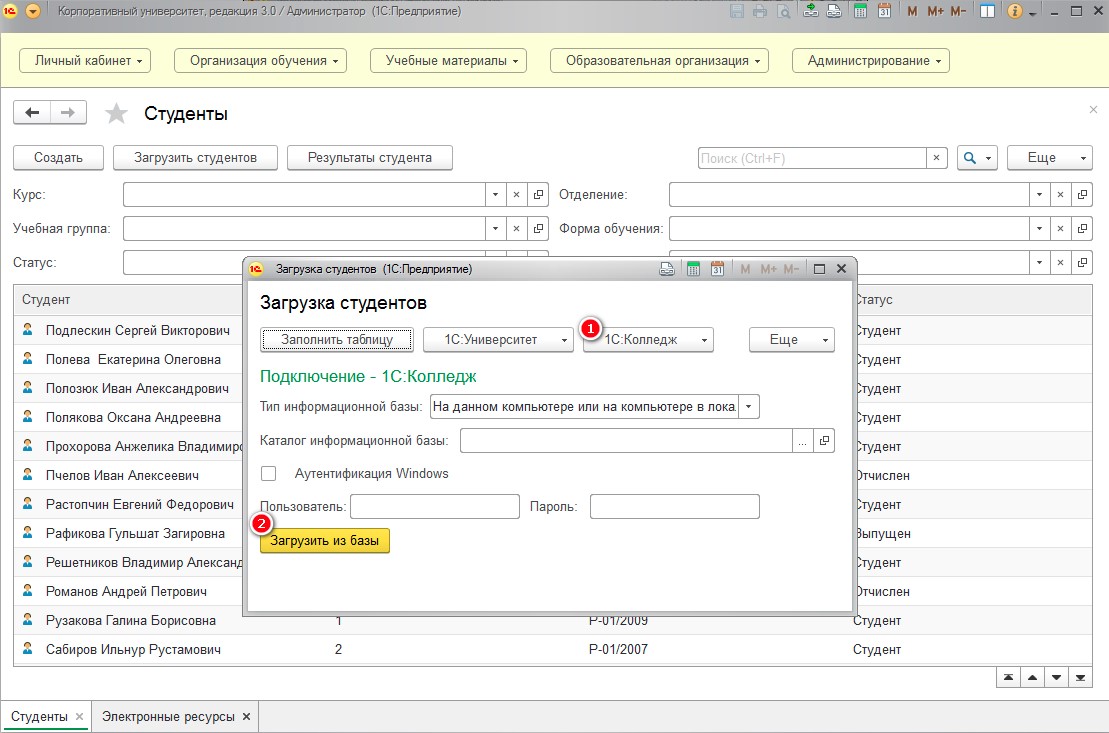
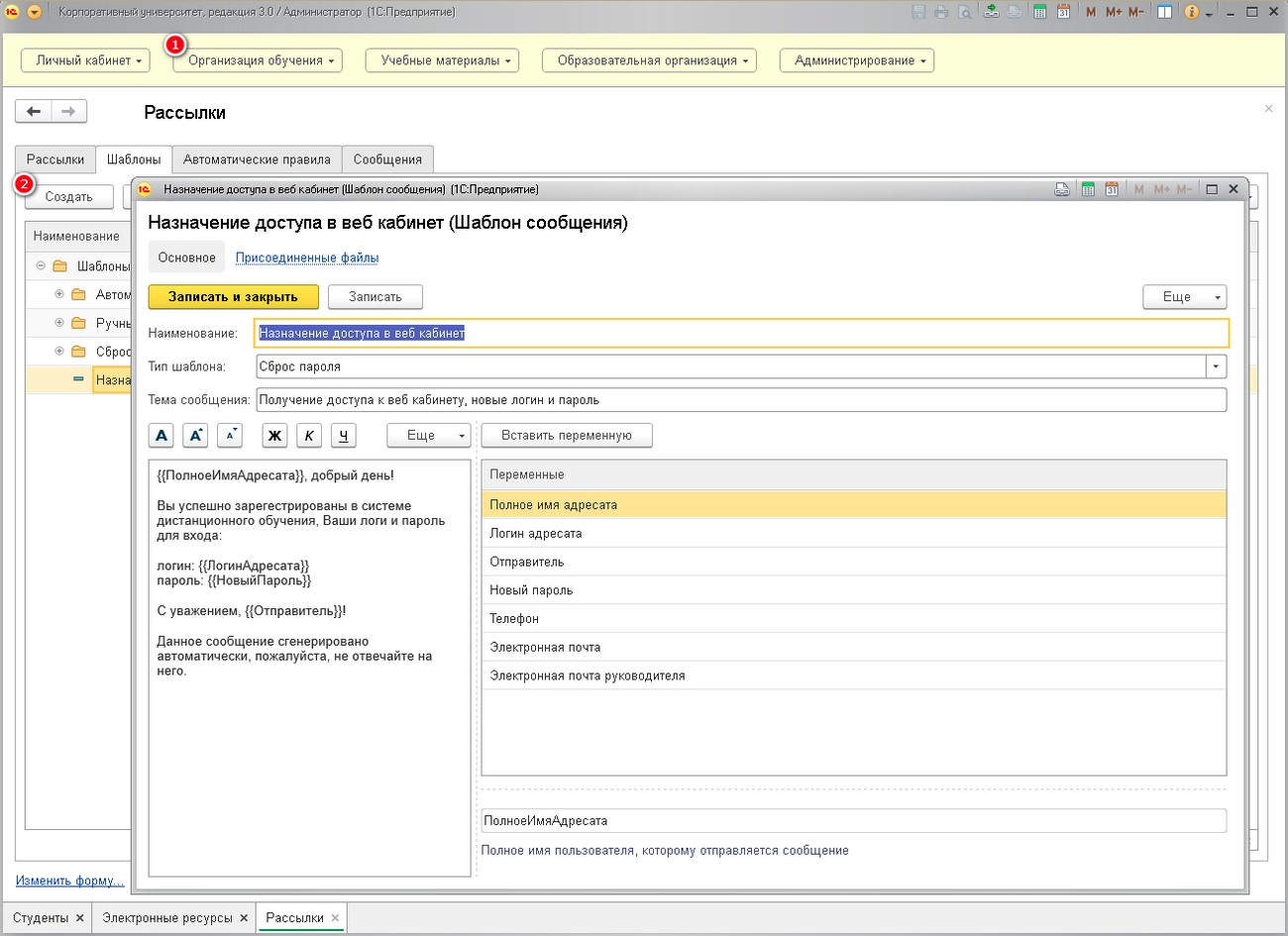
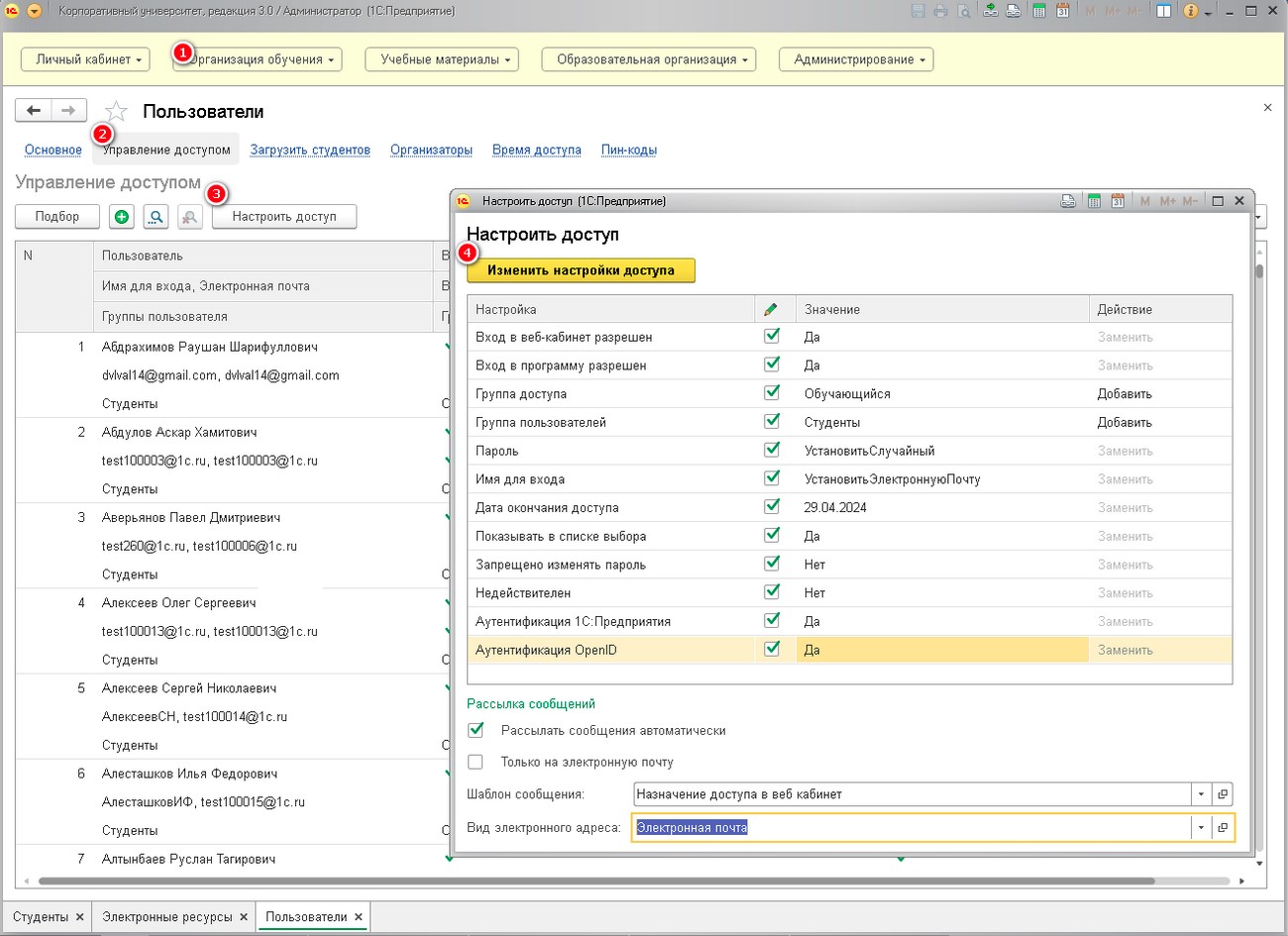
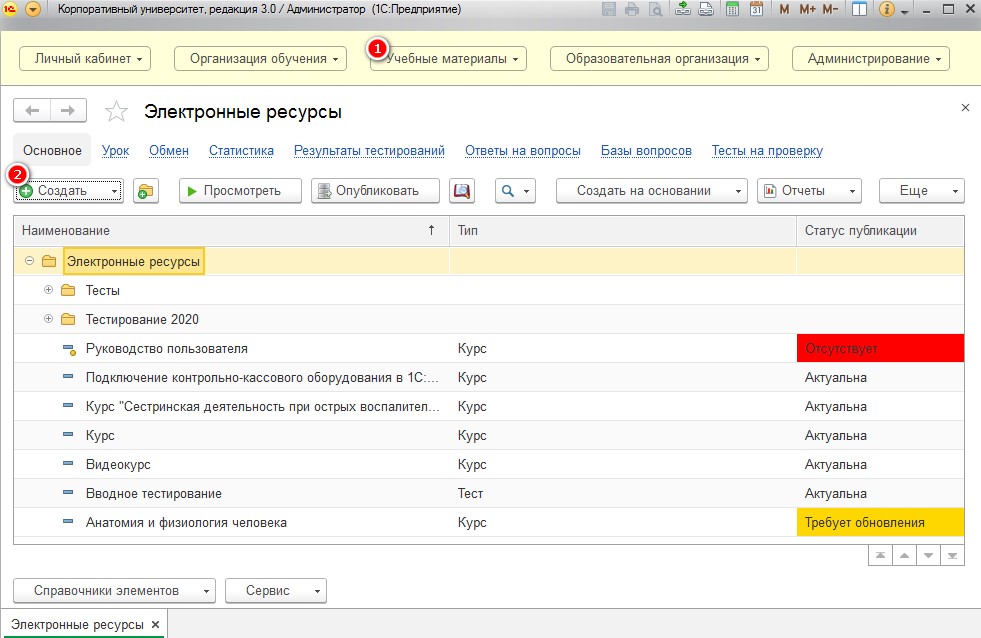
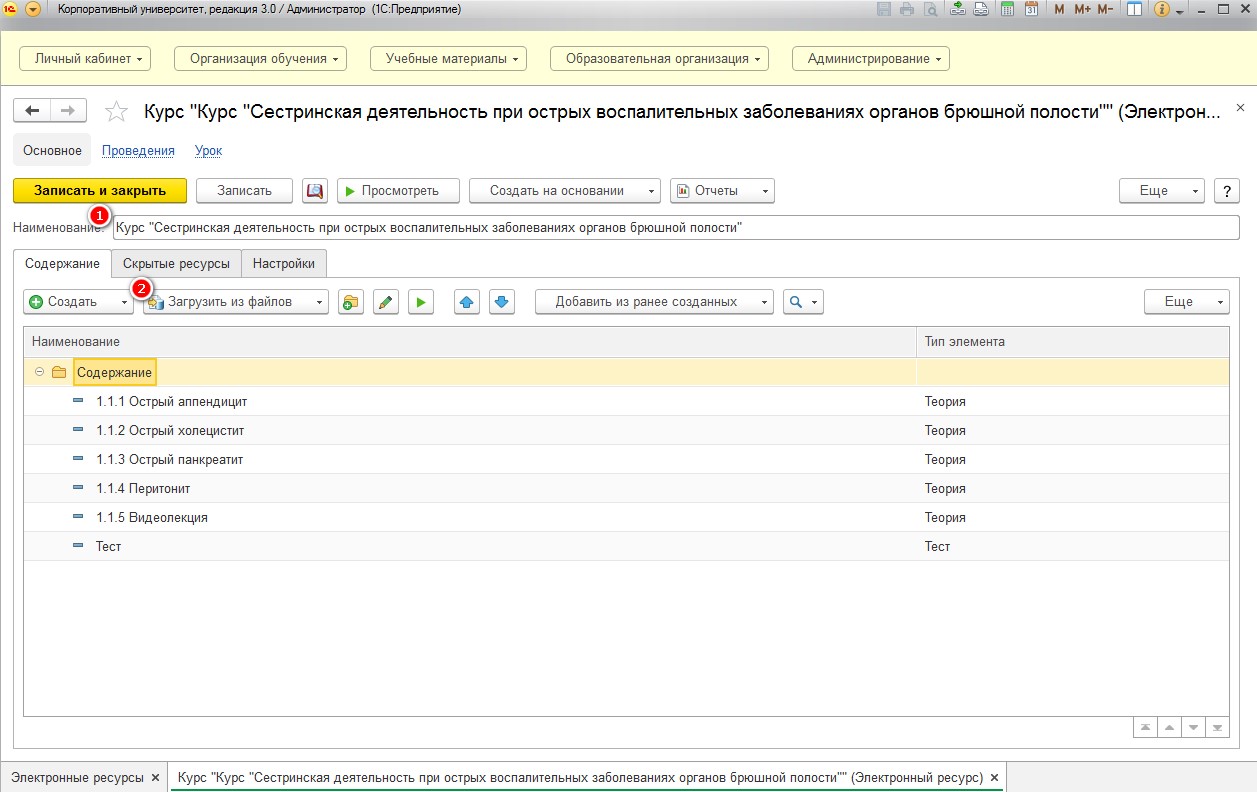
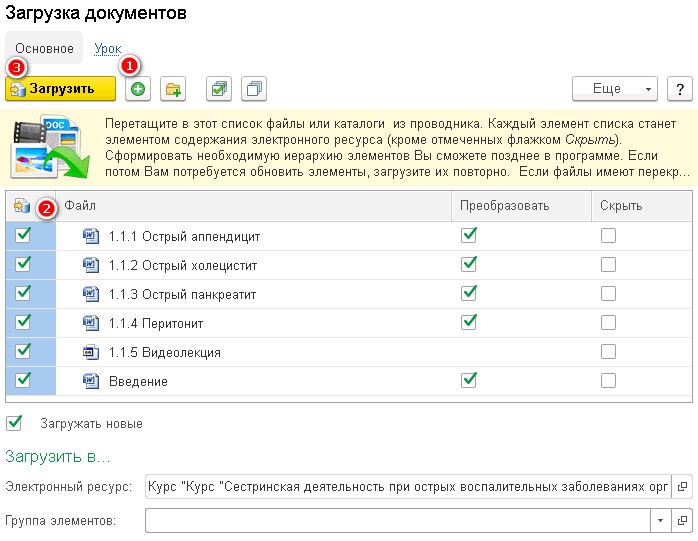
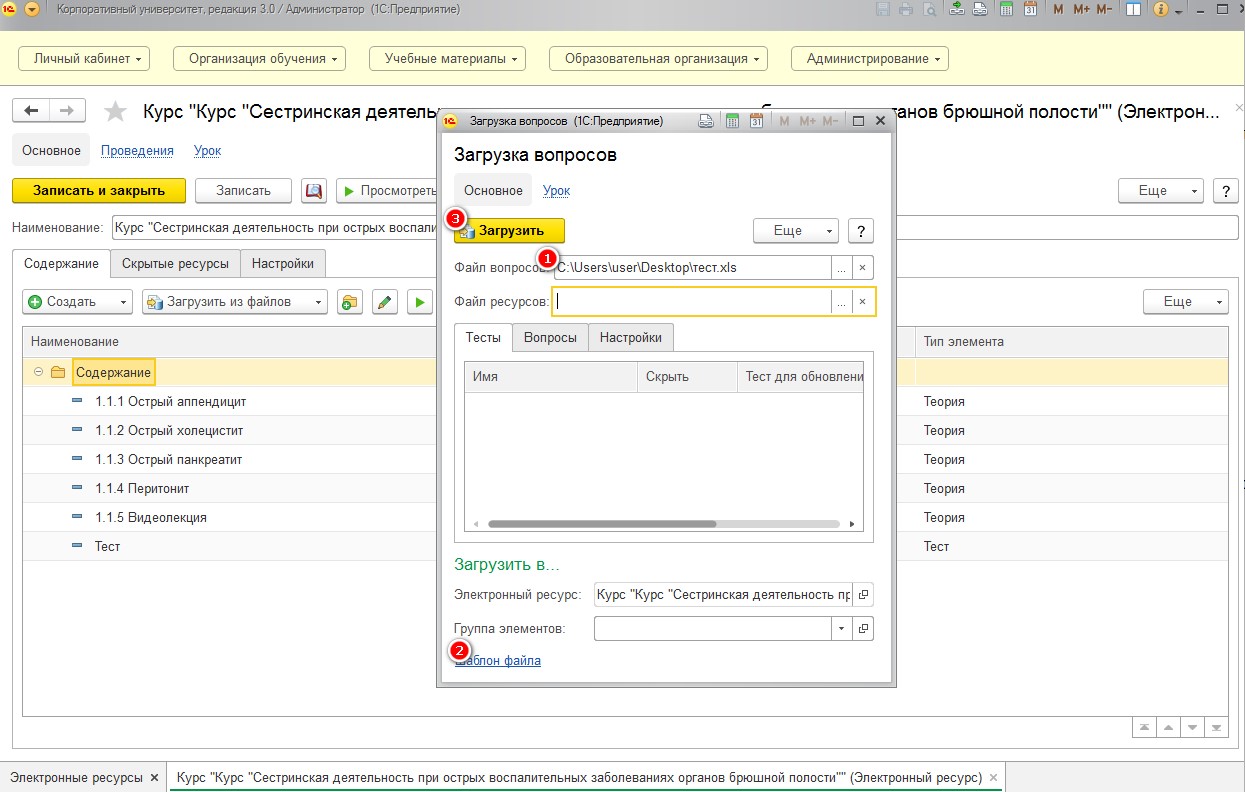
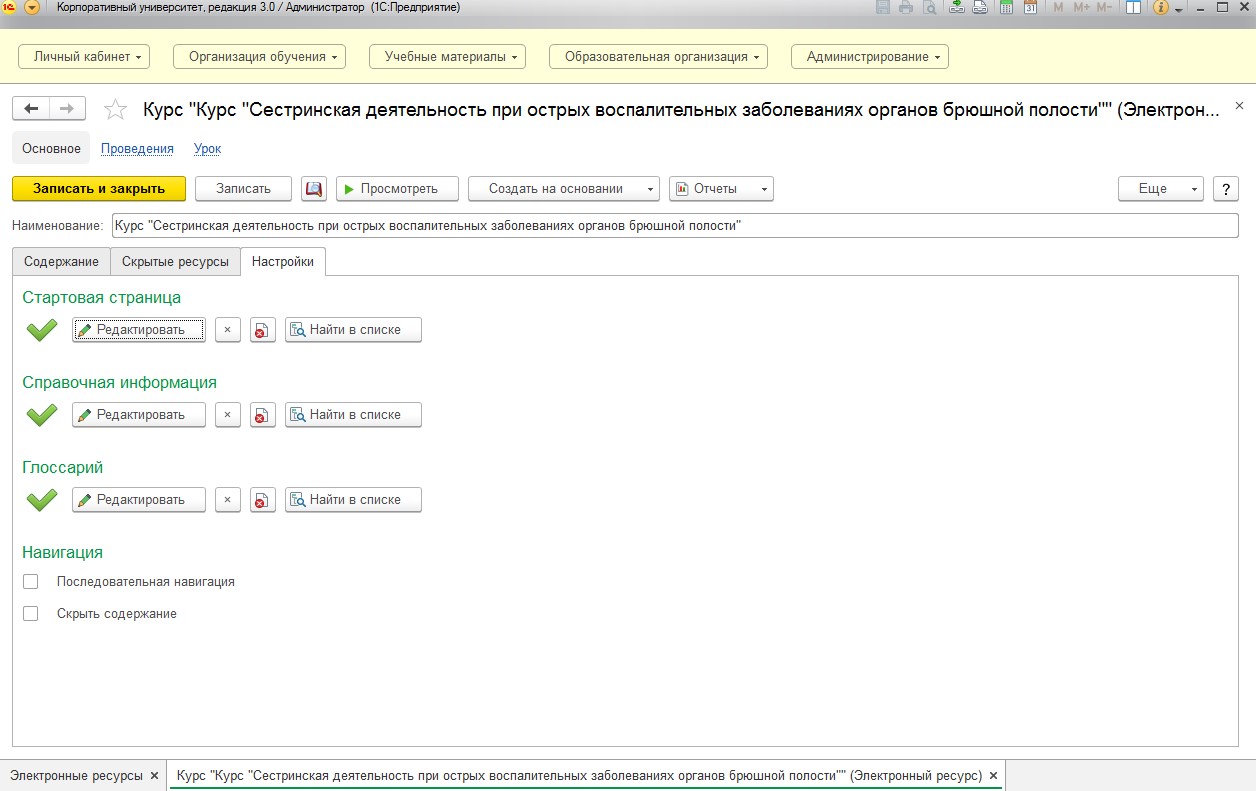
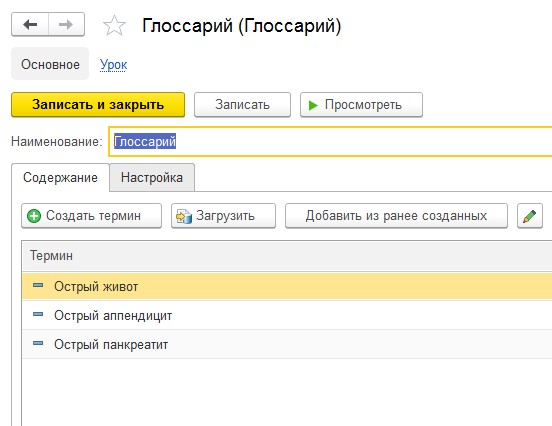
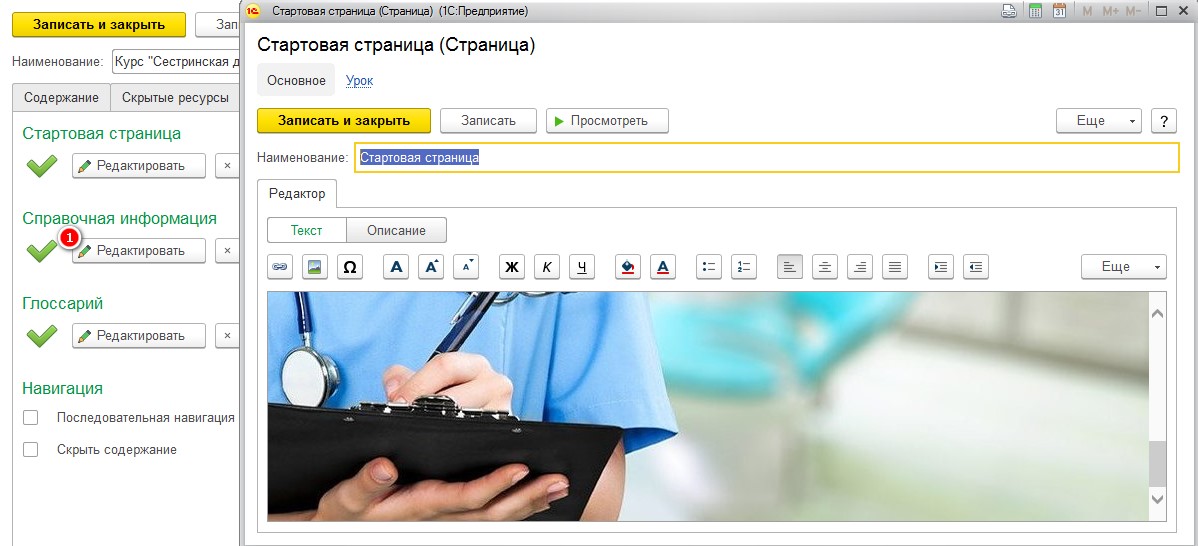
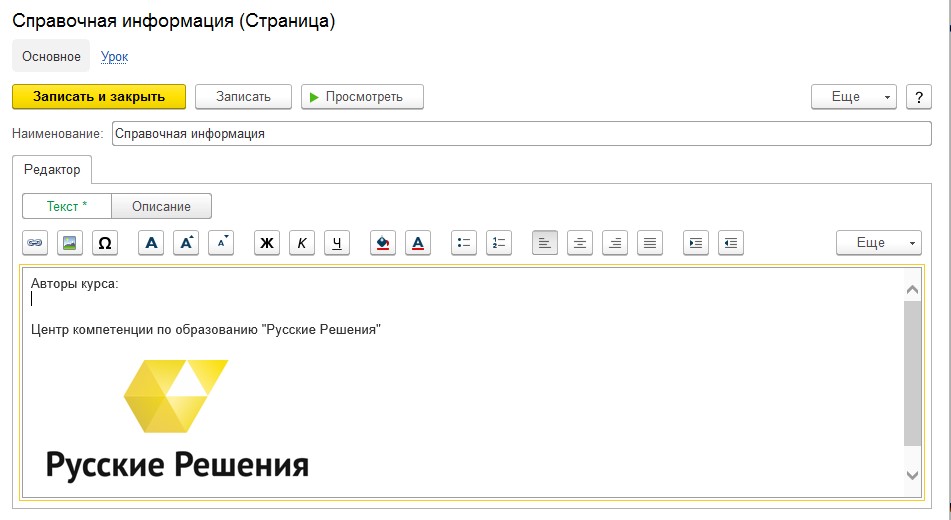
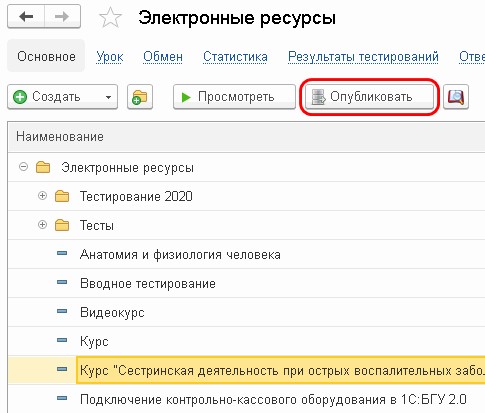
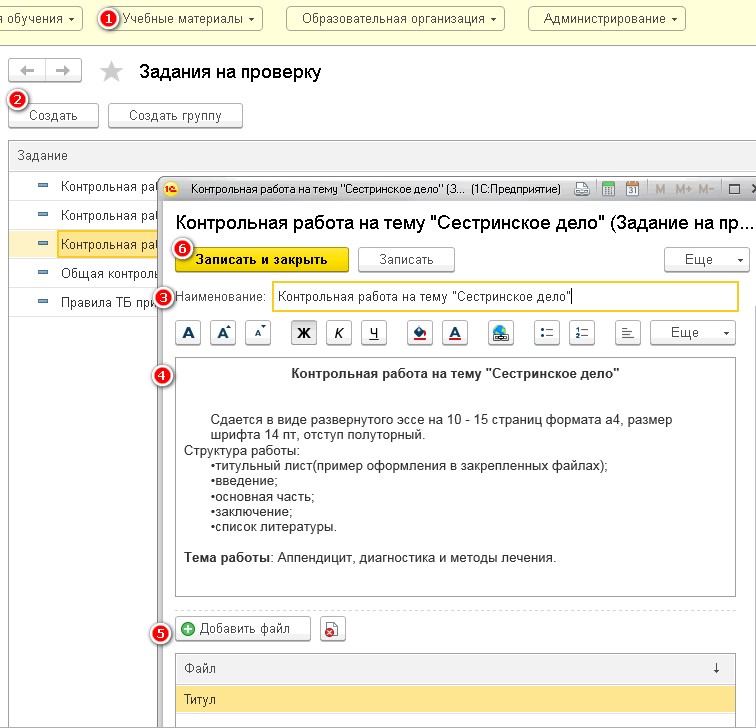
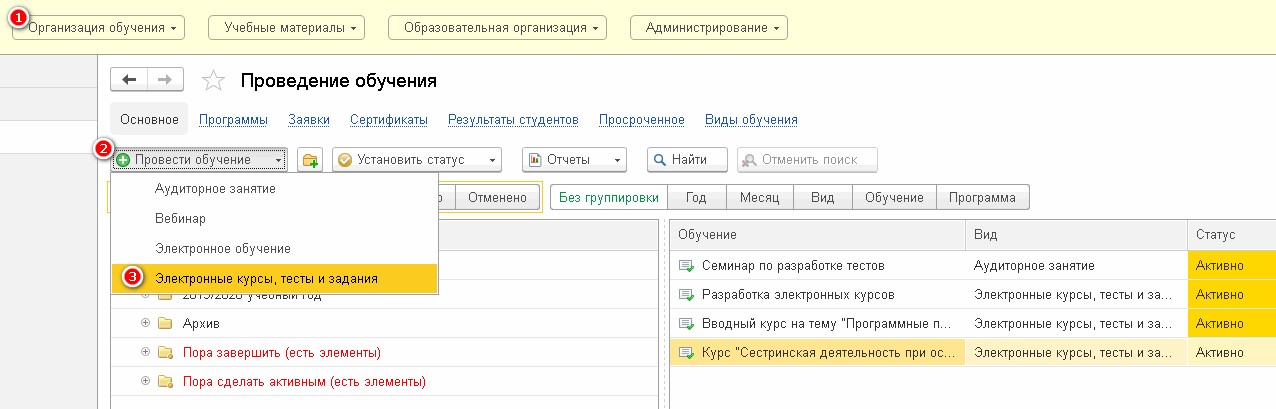
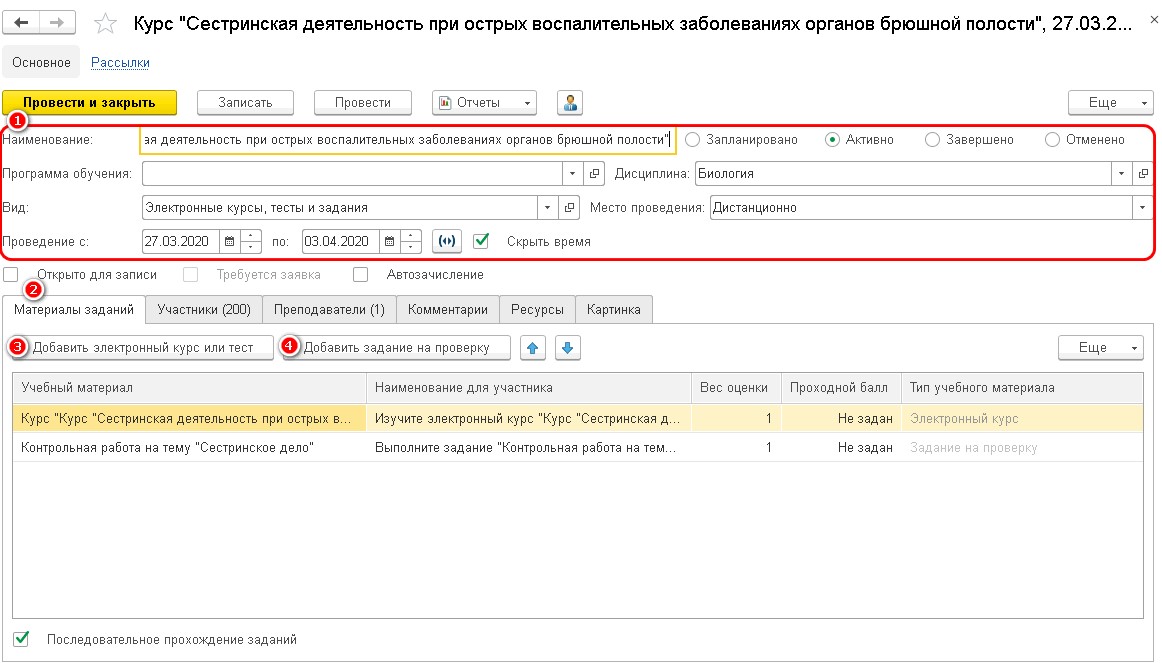
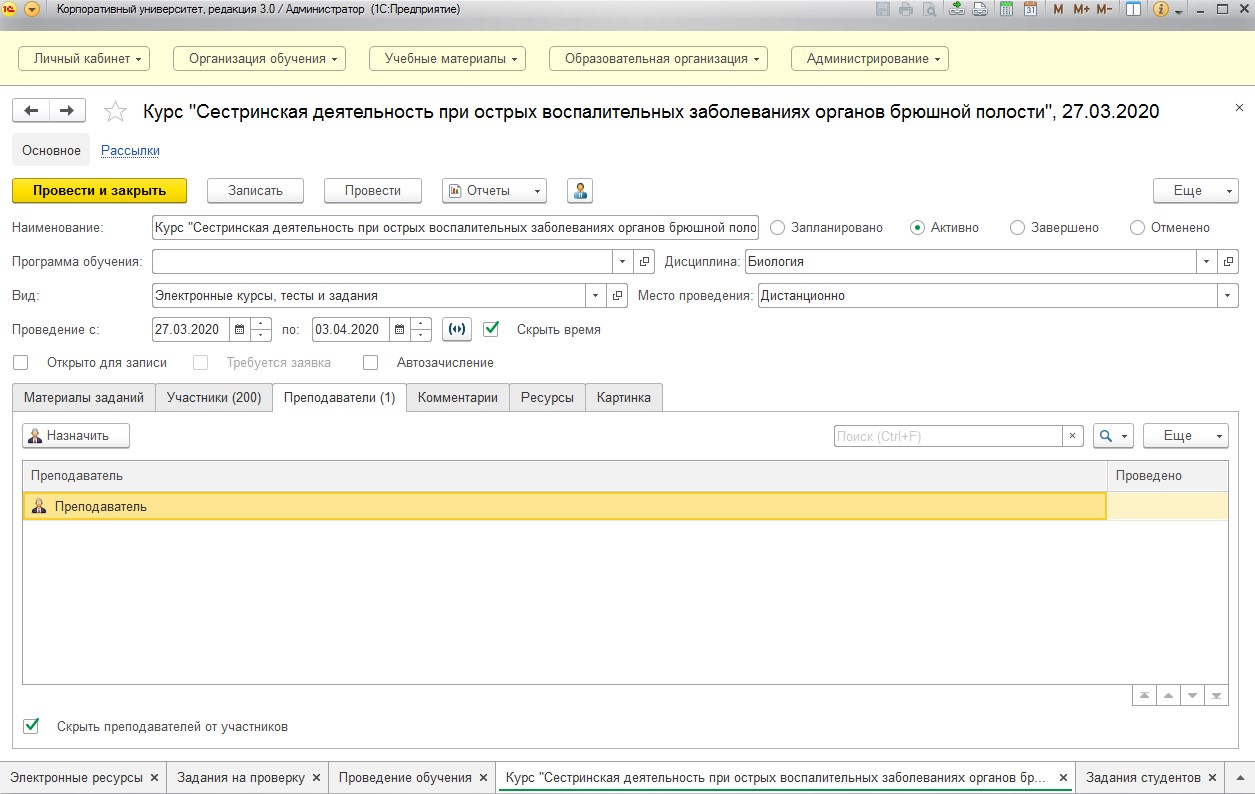
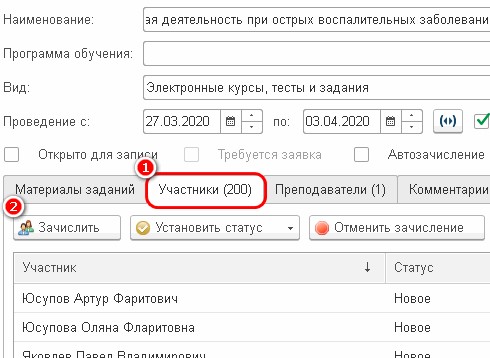
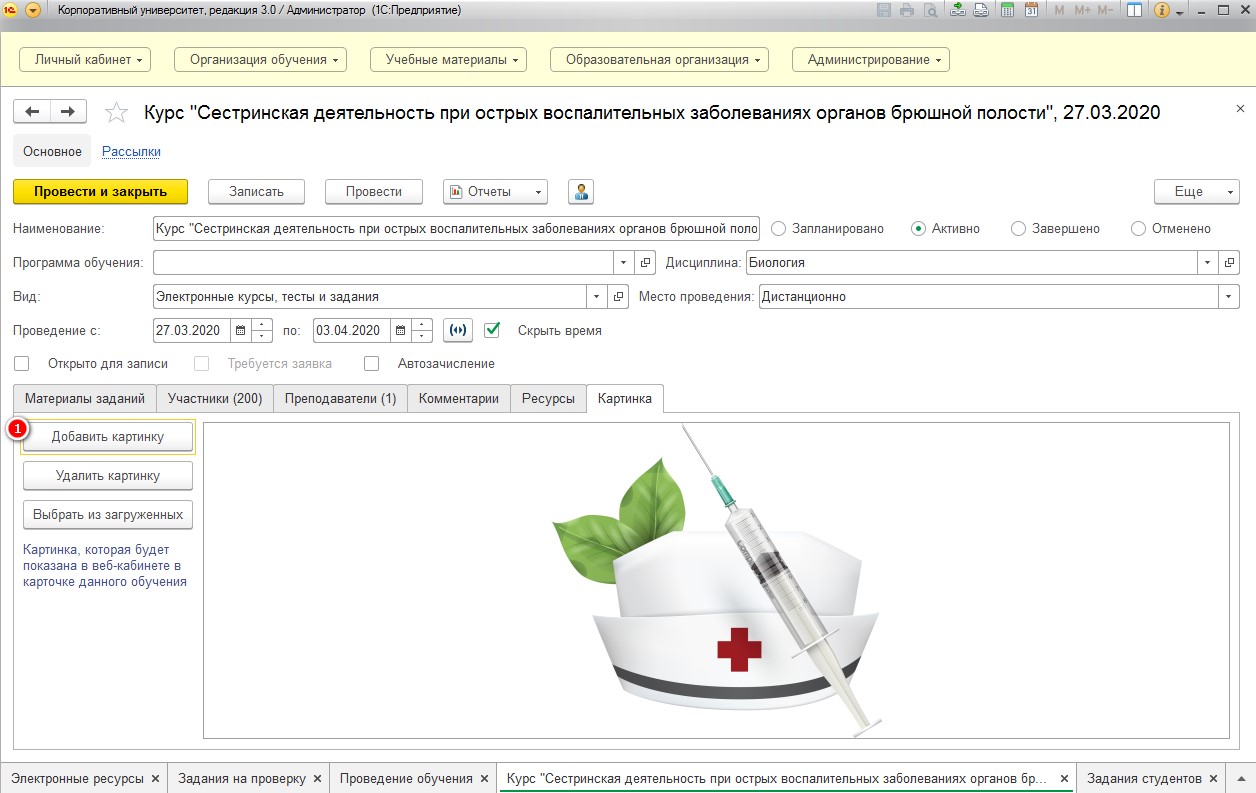
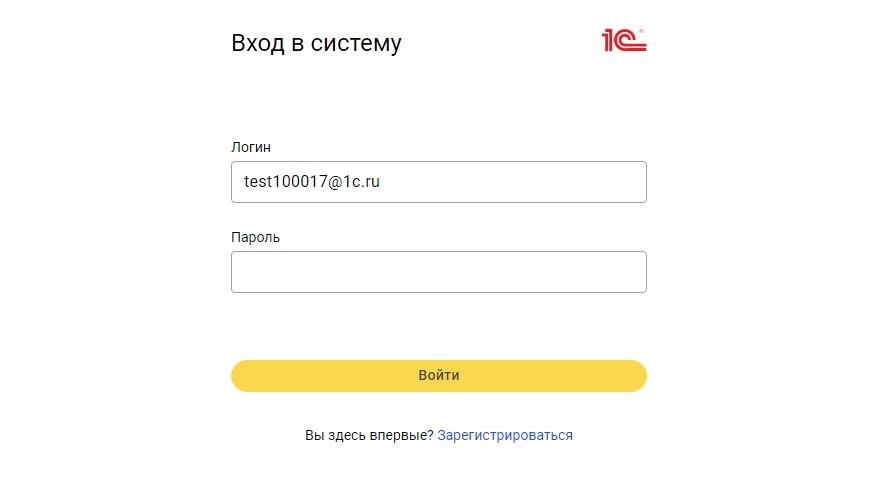
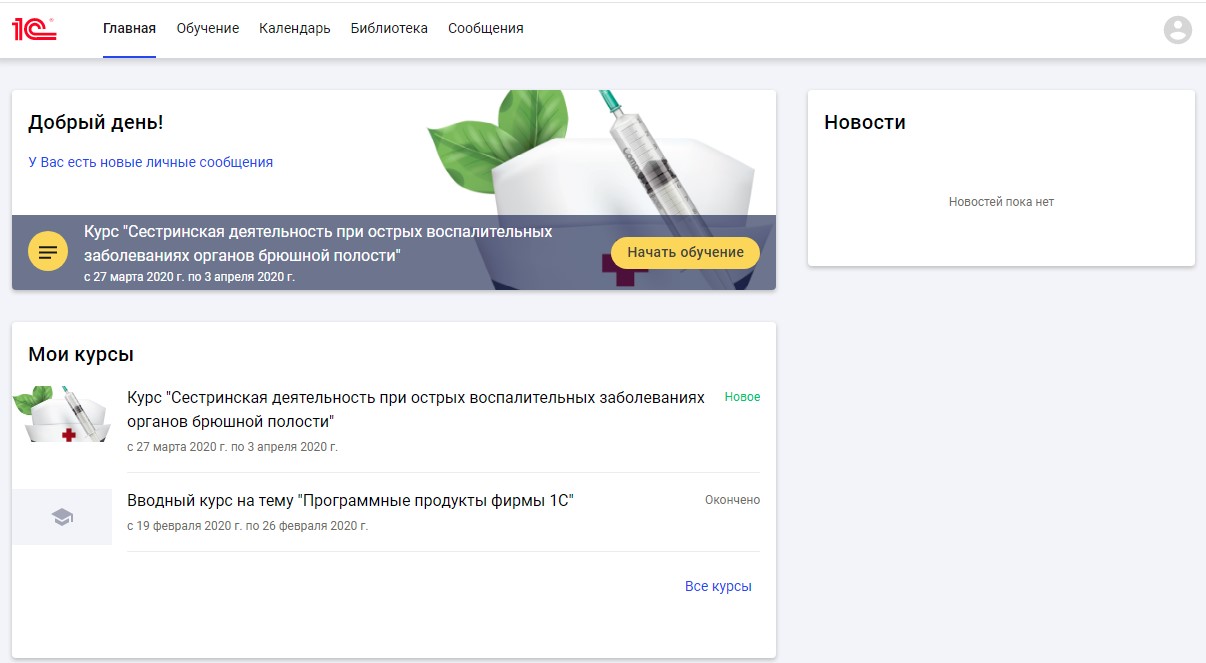
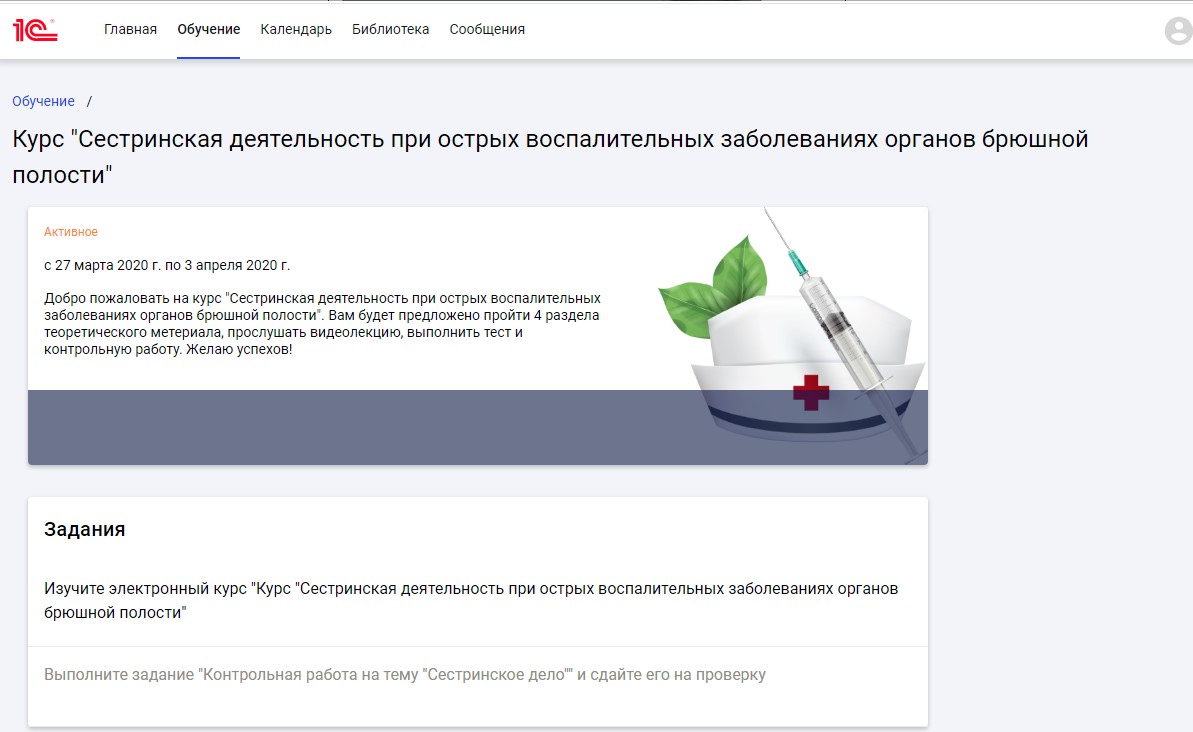
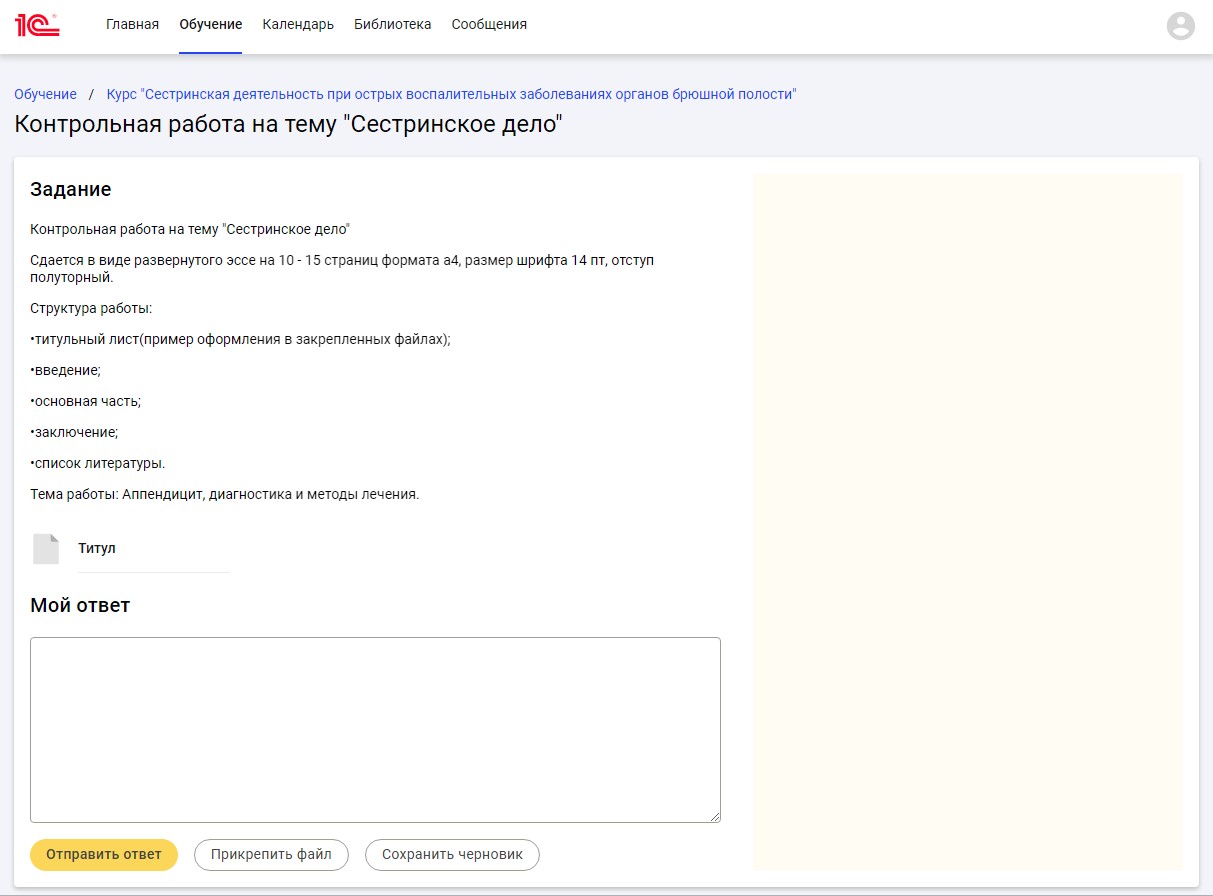
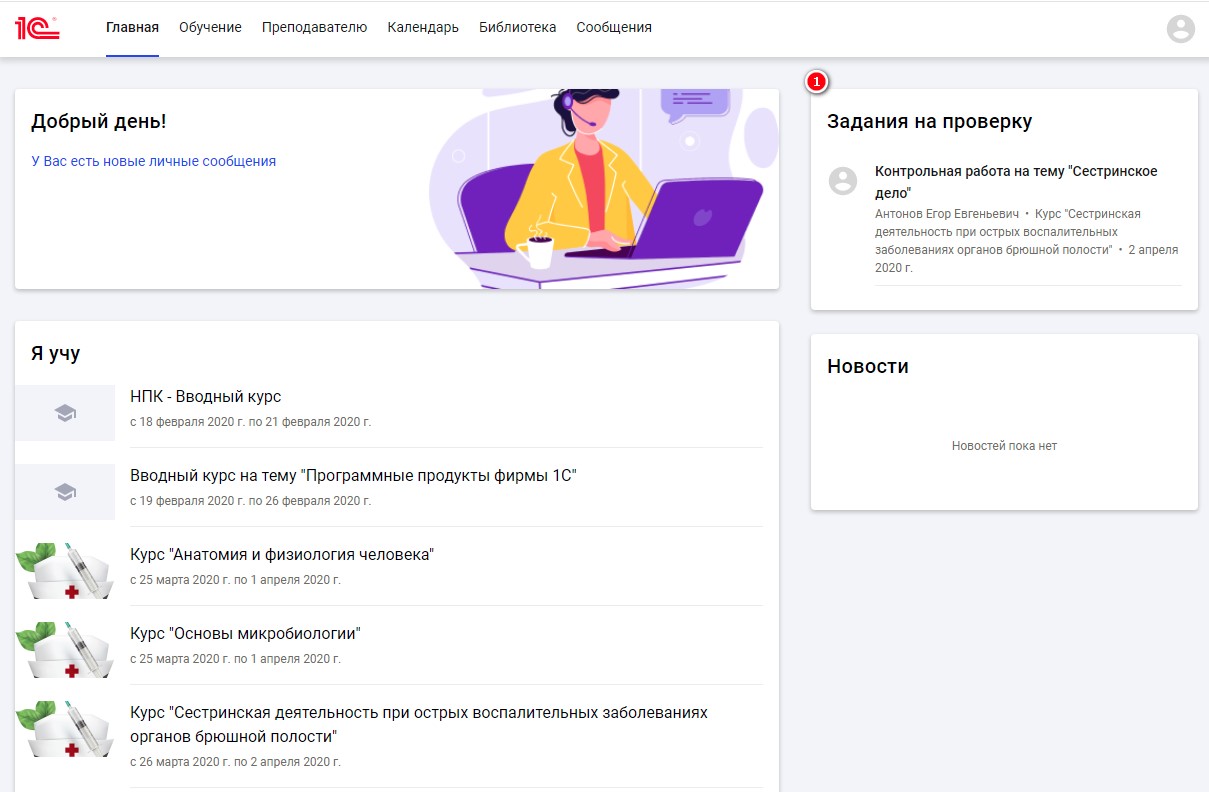
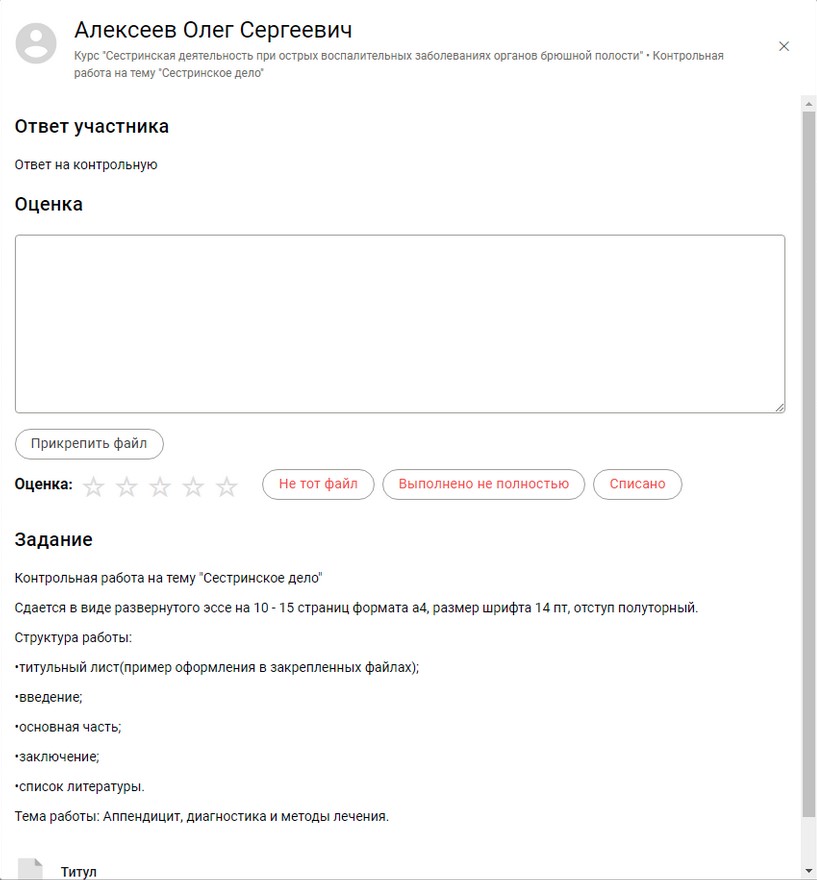
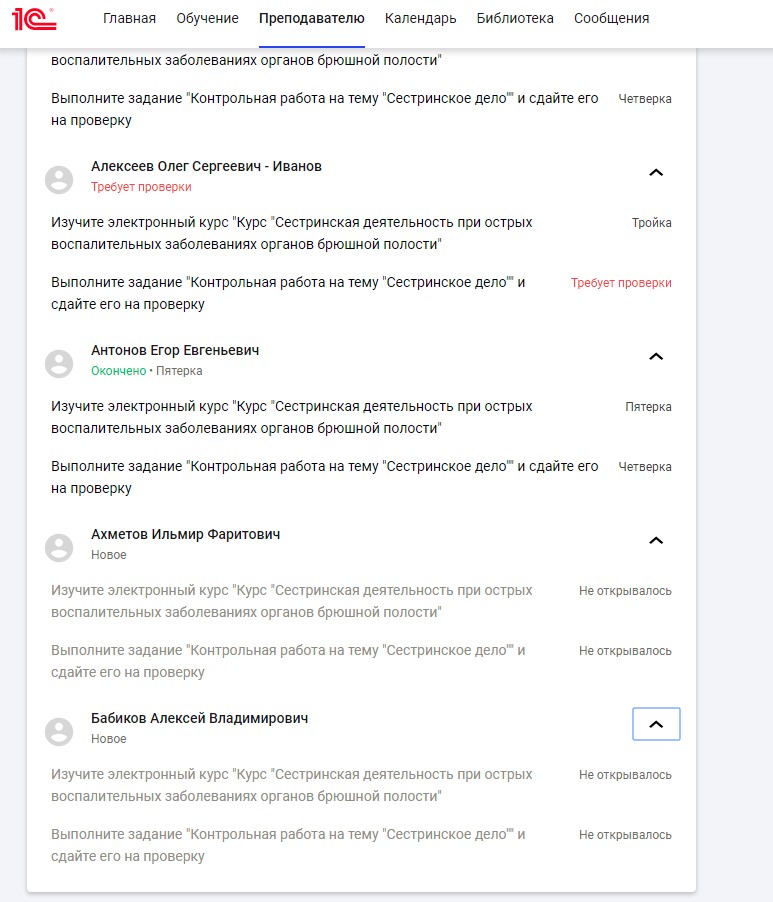
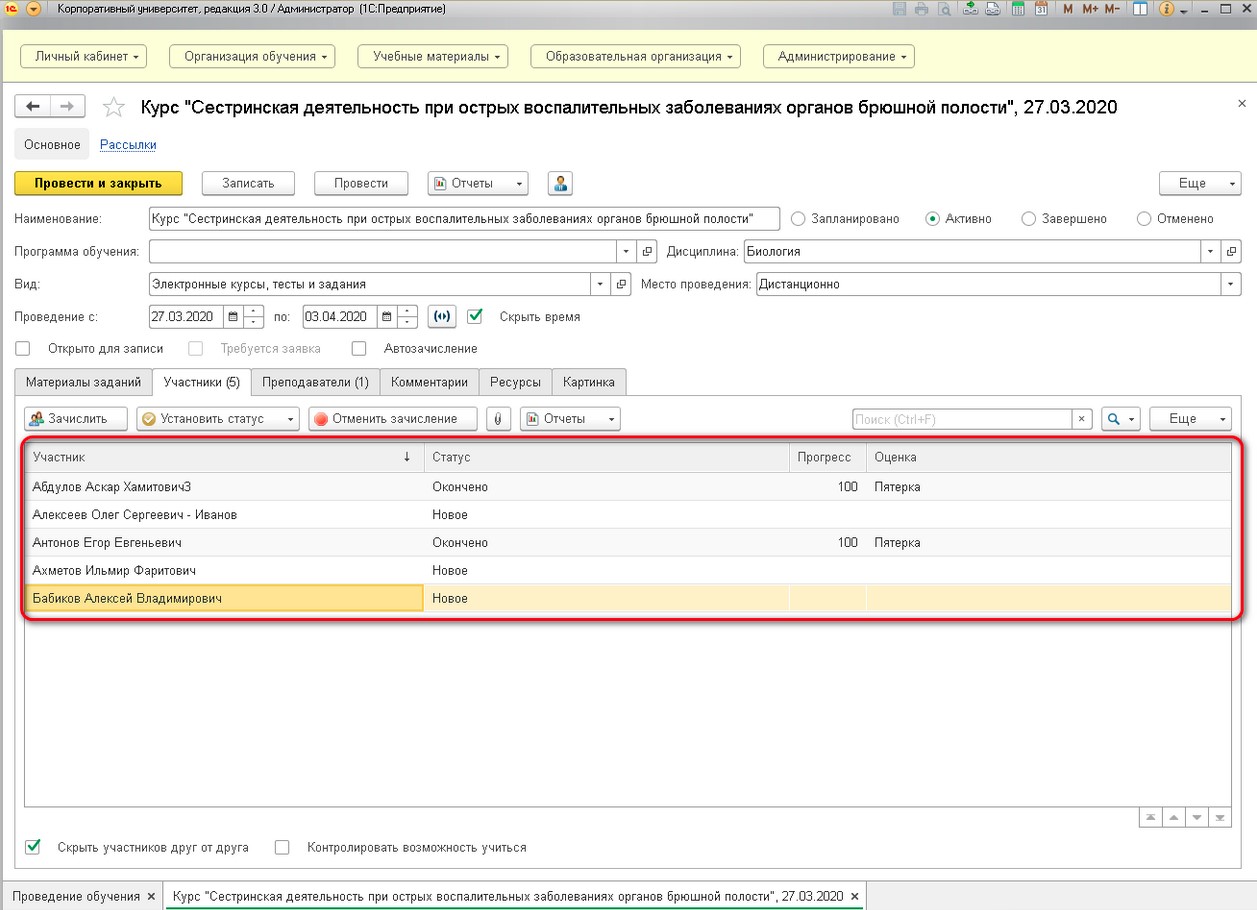
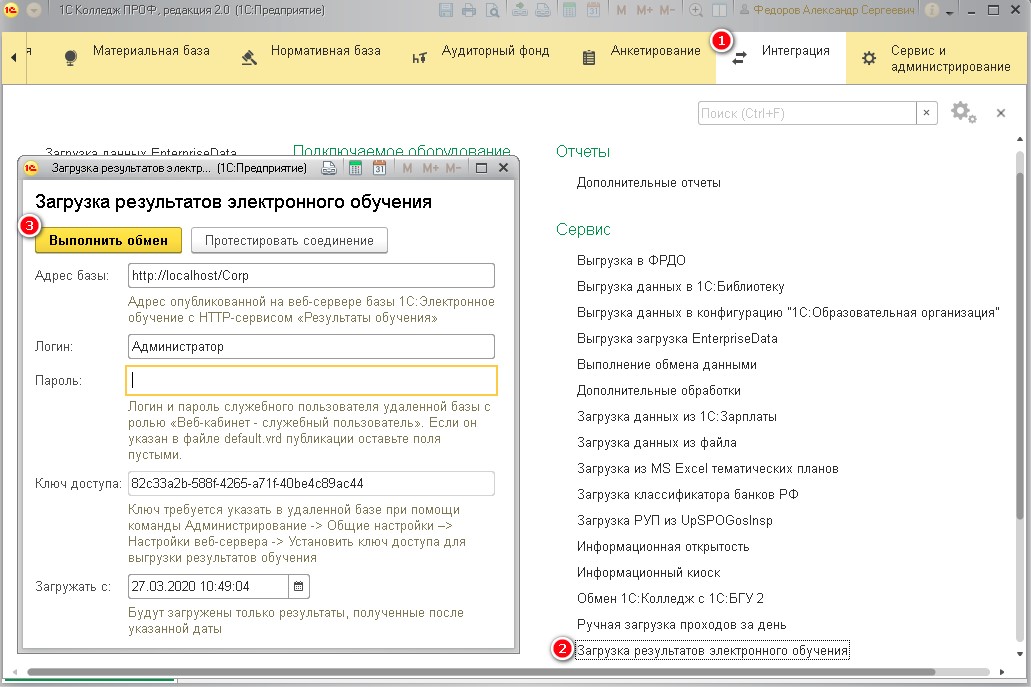
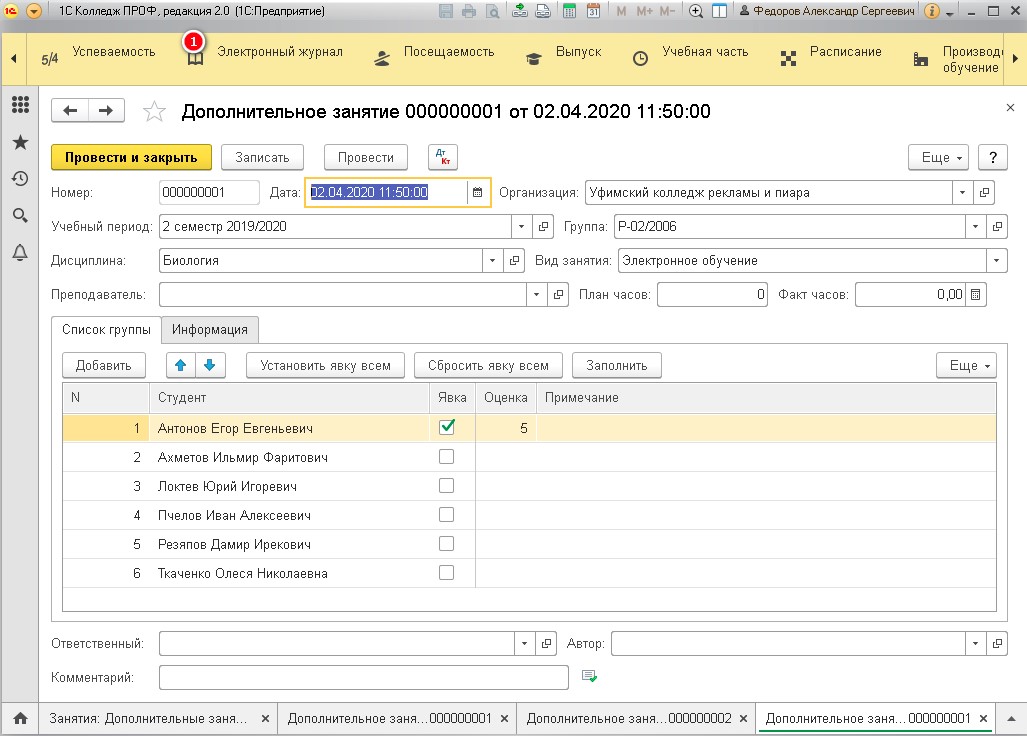
по услугам 1С